Vi holder mye på våre telefoner. Disse bildene vil du aldri skrive ut. Meldinger fra gamle relasjoner du ikke kan møte med å slette. Og de diktafonstilte stemmeopptakene du gjorde klokken 2, var sikker på at du hadde en ide for en J. K. Rowling-beating roman.
Å lage vanlige sikkerhetskopier er den beste måten å sikre at alle disse minner ikke forsvinner når telefonen blir ødelagt, stjålet eller erstattet.
Apple gjør gjenoppretting av dine gamle data utrolig enkelt, men det er mer enn en måte å gjøre det på. Her er dine hovedvalg.
Fra iCloud
Hvis du mister dataene dine fordi iPhone er stjålet eller ødelagt, er det fortsatt håp. iCloud kan godt ha en sikkerhetskopi av filene dine i skyen. Mange aktiver denne funksjonen på deres iPhones når de først bruker dem, og glemmer iCloud-sikkerhetskopier helt.
Du får se muligheten til å konfigurere telefonen fra en iCloud-sikkerhetskopiering når du konfigurerer en ny iPhone eller fra en fullstendig tilbakestilling, på Apper Dataskjerm. Det er en del av oppsettveiviseren.
Du må imidlertid logge på Apple ID-kontoen din ved hjelp av det samme passordet du kan bruke til å laste ned spill og apper fra App Store.
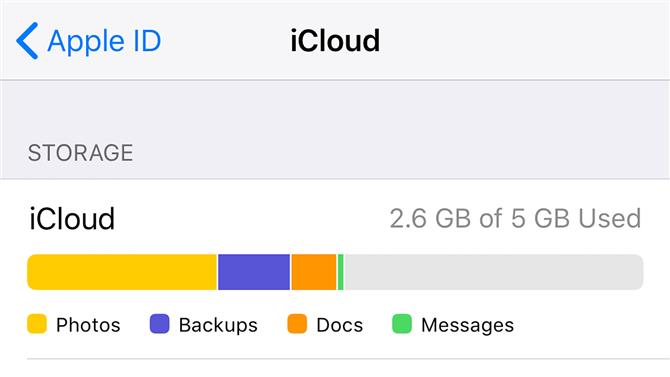
Bilde kreditt: TechRadar
Hvis din iPhone misligholder og du vurderer en full tilbakestilling, må du sjekke at du først har en iCloud-sikkerhetskopiering. Du kan gjøre dette fra innstillingsmenyen til iPhone.
Gå til Innstillinger, trykk på det øverste elementet merket med navnet ditt og deretter iCloud. Velg iCloud Backup, og du får se en side som lar deg se når den siste sikkerhetskopien skjedde, og oppdatere sky backupen din.
Vil du bare gjenopprette bildene dine? Du kan faktisk gjøre dette fra et nettleservindu på den bærbare datamaskinen. Gå til iCloud.com, logg inn med din Apple-ID, og du vil se et iOS-lignende grensesnitt som lar deg rifle gjennom dine skylagrede bilder og data.
I Bilder-delen velger du bare bildene du vil laste ned, og deretter nedlastingsikonet øverst til høyre. Det ser ut som en sky med en pil poking ut av det. Gamle feriebilder går fra limbo til din bærbare om et minutt eller to.
Fra en iTunes-sikkerhetskopi
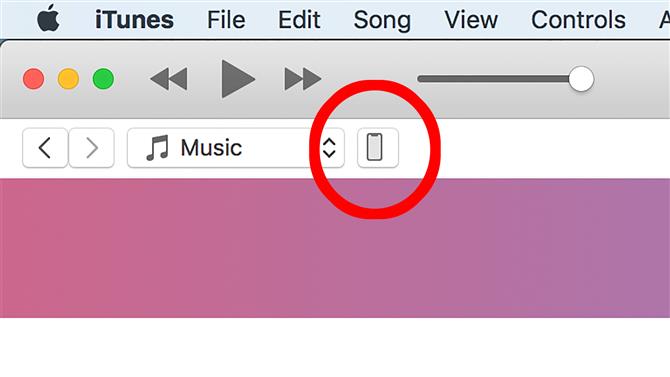
Bilde kreditt: TechRadar
Du kan også gjenopprette iPhone fra en sikkerhetskopiering ved hjelp av iTunes. Koble telefonen til din bærbare datamaskin eller på skrivebordet, brann opp iTunes og klikk på telefonikonet som vist på bildet ovenfor. Den skal vises øverst til venstre i iTunes-grensesnittet.
Denne iTunes-grensesnittsiden viser alle mulighetene for din plugget-inn iPhone. Det er faktisk to gjenopprette knapper her.
Den øverste gjenoppretter telefonen din ved hjelp av den nyeste iCloud-sikkerhetskopien. Nedenfor kan du velge å ‘manuelt’ gjenopprette ved hjelp av et bestemt sikkerhetskopibilde som er lagret tidligere, igjen gjennom iTunes.
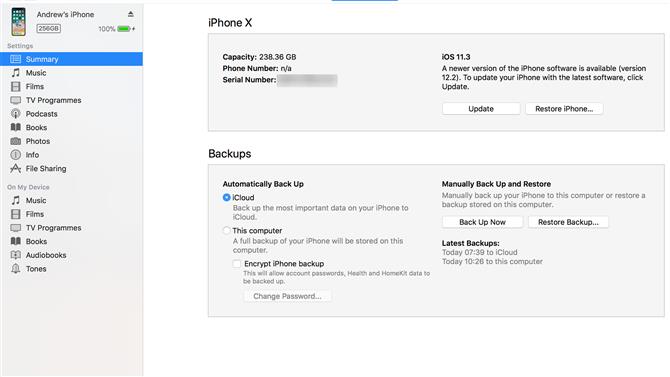
Bilde kreditt: TechRadar
Du vil sikkert velge den første, med mindre du har betalt mer oppmerksomhet til sikkerhetskopier enn de fleste av oss.
Begge metodene gjør at du først slår av Finn min iPhone-funksjonen først. Hvorfor? Det er en anti-tyveri måling, for å sikre at telefonens sikkerhetsmålinger ikke kan vaskes bort med et enkelt gjenopprettelsesflyt.
Hvis du vil slå av Finn min iPhone, finner du bryteren i Innstillinger> iCloud, eller sjekk ut vår fullstendige guide for å slå av Finn min iPhone.
Sikkerhetskopiering uten iTunes
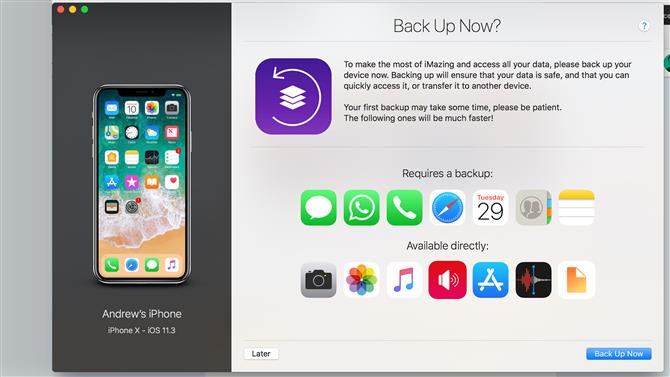
Bilde kreditt: TechRadar
Hater du iTunes? Har du hatet iTunes siden Winamp-dagene, men til slutt ga inn og kjøpte en iPhone?
Det er en måte å opprette en lokal iPhone-sikkerhetskopiering uten iTunes. iMazing er et ganske slank stykke programvare som bruker iTunes-drivere til å skrive til iPhone, men krever ikke at du installerer iTunes selv. Ganske smart.
I likhet med iTunes kan du både gjenopprette og sikkerhetskopiere telefonen. Og det kan få tilgang til eventuelle sikkerhetskopieringer gjort tidligere via iTunes.
Du kan ikke virkelig savne alternativet «gjenopprett», det er der på iMazings startskjerm, så bare klikk gjennom og velg sikkerhetskopien du vil bruke.
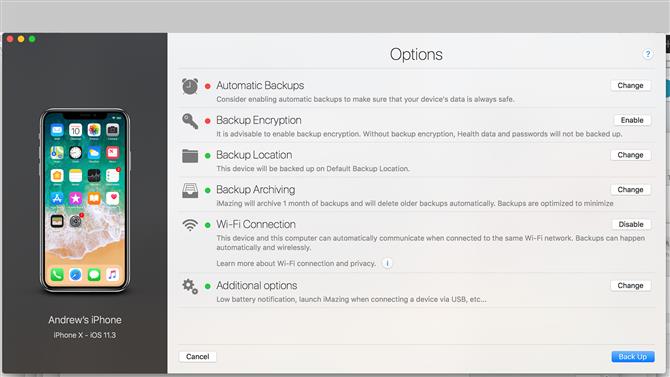
Bilde kreditt: TechRadar
Hvis du ikke ser en her, må du opprette en først, igjen tilbake på startskjermmenyen. Selv om få folk vil ønske å gjenopprette en telefon fem minutter etter å ha sikkerhetskopiert.
Andre pakker som ligner på iMazing inkluderer AnyTrans og iPhone Backup Extractor. Du må være forsiktig med tredjepartspakker som håndterer dataene dine, og vi anbefaler fortsatt å bruke Apples gratisverktøy. Imidlertid er alle tre av disse programmene langsiktige og høyt ansett.
- Fyll opp din iPhone med de beste gratis iPhone-appene
